【公式】LINE公式アカウントの作り方|開設の設定と運用方法
「LINE公式アカウント」は、日本国内で月間9,600万人(2023年12月末時点)が利用するコミュニケーションアプリ「LINE」上で、友だち追加してくれたユーザーに直接情報を届けることができるサービスです。企業や店舗で導入が進んでいるLINE公式アカウントの作成方法を解説します。
LINE公式アカウントのアカウント作成は、以下のリンクから無料で行えます。
目次
2-1. パソコンでアカウントを作成する【ステップ1】
2-2. スマートフォンでアカウントを作成する【ステップ1】
2-3. 管理画面にログインして完了【ステップ2】
3-1. 基本情報の登録(アカウントの設定)
3-2. 「プロフィール」の設定
3-3. 「あいさつメッセージ」の設定
3-4. メッセージ配信
4-1. 「認証済アカウント」と「未認証アカウント」
4-2. LINE公式アカウントの料金プラン
1. LINE公式アカウントとは?
LINE公式アカウントは、コミュニケーションアプリ「LINE」上で企業や店舗がアカウントをつくり、友だち追加してくれたユーザーに直接情報を届けることができるサービスです。現在、37万を超える企業や店舗がアカウントを作成してビジネスに活用しています。
LINE公式アカウントに関する詳細な説明は、以下の記事をご確認ください。
日本の人口の約70%、9,600万人という多くのユーザー数を誇るLINE上にアカウントを作成することで、販促や集客に関するさまざまな施策を実施することができます。アカウントはオンライン上で簡単に作成できるので、本記事の内容を参考に、まずは「LINE公式アカウント」を作成してみましょう!
2. LINE公式アカウントの作成方法(2ステップ)
LINE公式アカウントの作成方法をステップごとに紹介します。パソコンもしくはスマートフォンが手元にあれば準備はOKです。作成後に申請ができる「認証済アカウント」については、記事後半で詳しく解説します。
2-1. パソコンでアカウントを作成する【ステップ1】
LINE公式アカウントの作成ページで「LINE公式アカウントをはじめる」ボタンをクリックすると、「LINEビジネスID」作成画面が表示されます。現在使用している個人のLINEアカウントもしくはメールアドレスを登録することで、LINE公式アカウントを作成することができます。
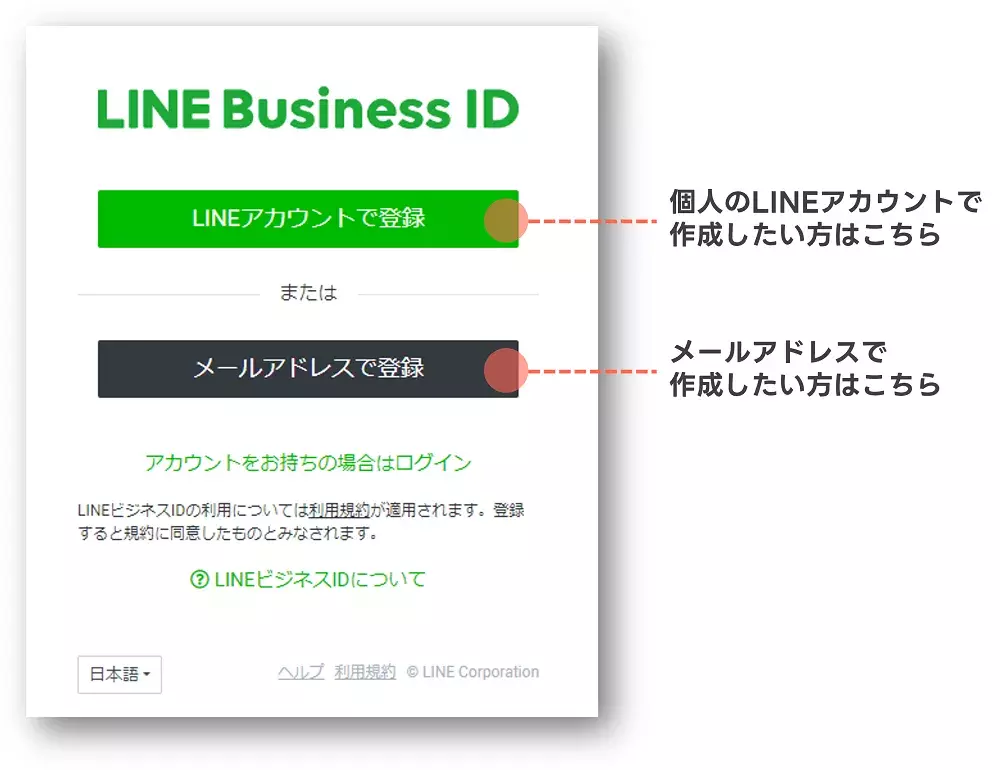
「LINEアカウントで登録」を選択した場合
個人のLINEアカウントにログインする情報を入力、もしくはQRコードを読み込んで個人アカウントと連携すると、LINE公式アカウントの作成に進みます。アカウント作成フォームに必要事項を入力して、LINE公式アカウントを作成してください。
「メールアドレスで登録」を選択した場合
メールアドレスを入力すると、「LINEビジネスID」の登録に進みます。LINEビジネスIDの登録後、アカウント作成フォームに必要事項を入力するとアカウント作成が完了します。
2-2. スマートフォンでアカウントを作成する【ステップ1】
まず、アプリストアから「LINE公式アカウント」のアプリをダウンロードしてください。ダウンロード後、アプリを起動して「LINEアプリで登録・ログイン」、または「メールアドレスで登録・ログイン」を選択すると、Webサイト同様にアカウント作成に進みます。
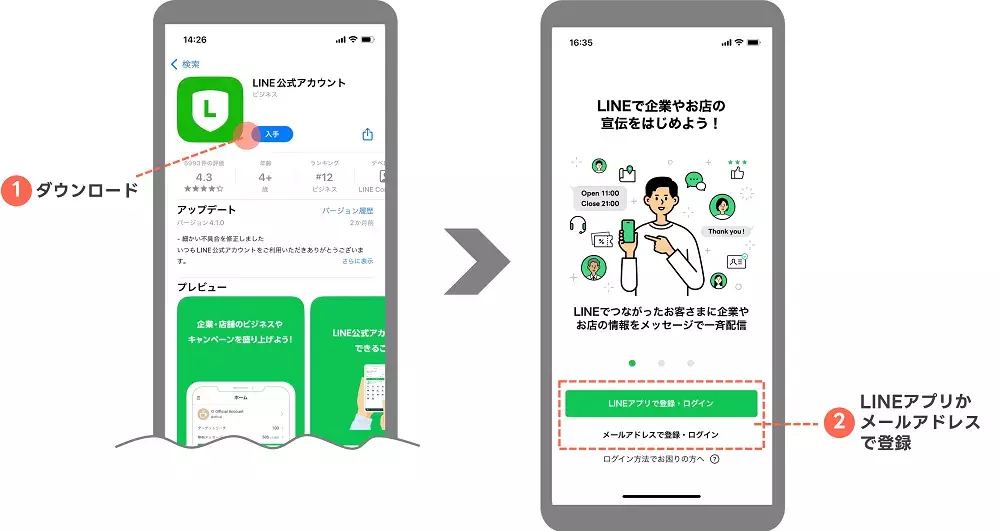
※ キャプチャのアプリストアはiOS版となります。お使いのスマートフォンによって表示が異なる可能性があります。
2-3. 管理画面にログインして完了【ステップ2】
管理画面(LINE Official Account Manager)にログインできたら、アカウント作成は完了です。LINE公式アカウントの基本設定を進めましょう。
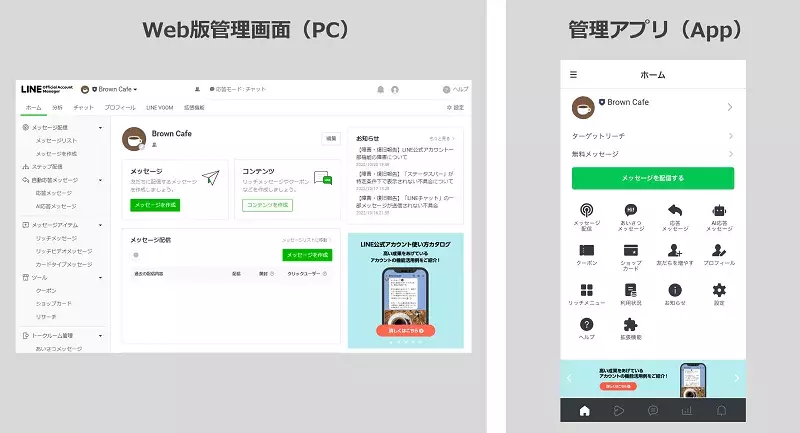
3. LINE公式アカウントの基本設定とメッセージ配信
アカウントの作成後に行いたい基本設定とメッセージ配信について紹介します。
3-1. 基本情報の登録(アカウントの設定)
LINE公式アカウントでは、企業や店舗に関連するさまざまな情報を登録することができます。まずはアカウントの基本情報から設定してみましょう。アカウントの設定については下記のマニュアルで詳しく紹介しています。
アカウントの設定が完了したら、公開設定も忘れずに行いましょう。同じ設定画面の「情報の公開」のメニューから、「検索結果とおすすめに表示」の項目を「検索結果とおすすめに表示」に設定します。公開設定が完了すると、LINE公式アカウントが検索の結果に表示されるようになります(※)。
※検索結果に表示されるのは、認証済アカウントのみとなります。認証済アカウントについて詳しく知りたい方は、「4-1. 認証済アカウント・未認証アカウントの違い」の項目をご覧ください。
ここからは、友だちを増やす、メッセージを配信するなどの運用を進めていく段階に入ります。
3-2. 「プロフィール」の設定
プロフィールは、ユーザーが友だち追加する際に必ず表示される画面です。営業時間や住所などの基本情報が掲載可能で、Webサイトのトップページのような役割を担っています。
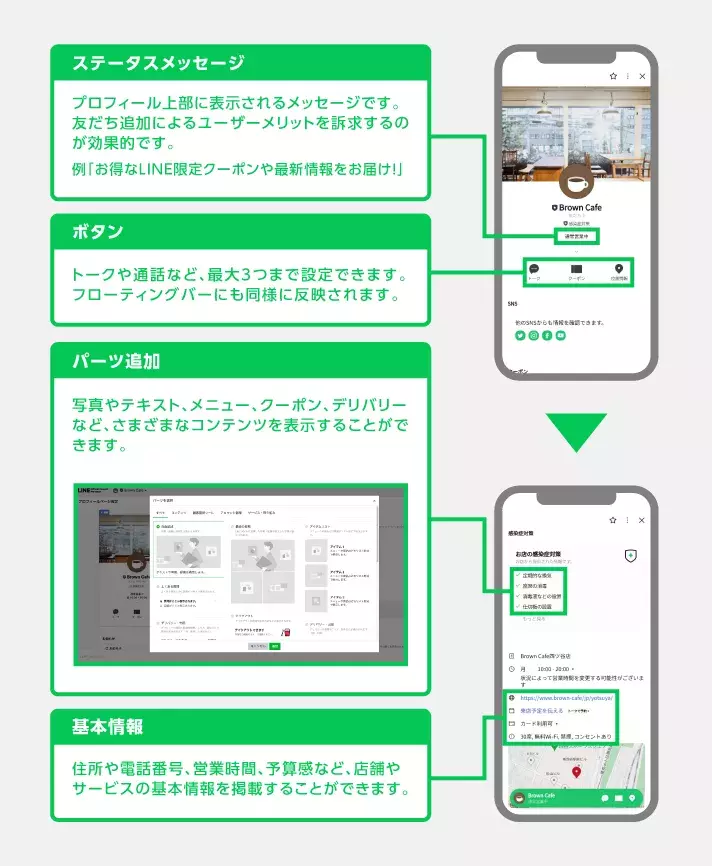
「プロフィール」設定のポイントは、下記のマニュアルで詳しく解説しています。
3-3. 「あいさつメッセージ」の設定
「あいさつメッセージ」は、ユーザーがLINE公式アカウントを友だちとして追加、もしくはブロックを解除した際に自動的に送られる1通目のメッセージのことです。
「あいさつメッセージ」は、ユーザーとのコミュニケーションにおける第一歩となるため、重要なメッセージといえます。友だち追加してくれたことへのお礼や、どのようなメッセージを配信するアカウントかなど、LINE公式アカウントの紹介文を登録しましょう。
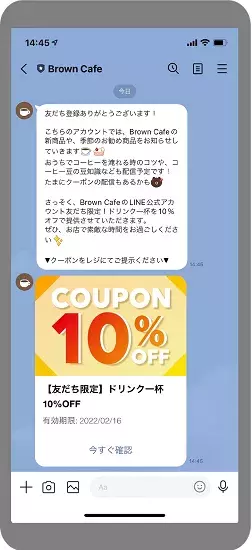
3-4. メッセージ配信
設定が完了したら、友だちとなっているユーザーにメッセージを送ってみましょう。
「メッセージ配信」では、テキストや画像、スタンプだけではなく、視覚的にも分かりやすい訴求ができる「リッチメッセージ」、複数の画像をカルーセルで表示させることができる「カードタイプメッセージ」など、さまざまなフォーマットが利用できます。
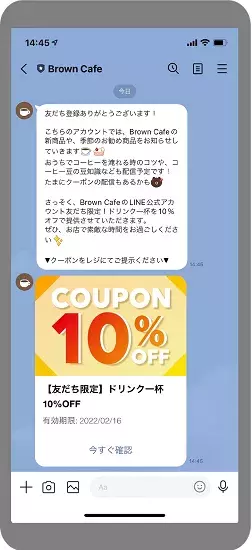
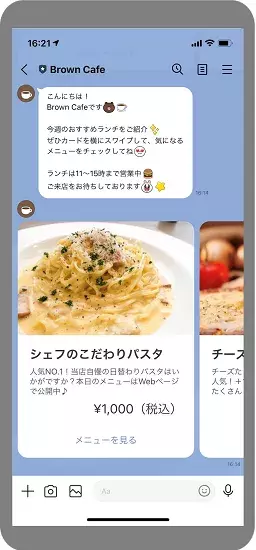
リッチメッセージ(写真左)、カードタイプメッセージ(写真右)
4. アカウントの種類と料金プラン
LINE公式アカウントには2つのアカウント種別と、3つの料金プランがあります。
4-1. 「認証済アカウント」と「未認証アカウント」
LINE公式アカウントには、「認証済アカウント」と「未認証アカウント」という2つのアカウント種別があります。
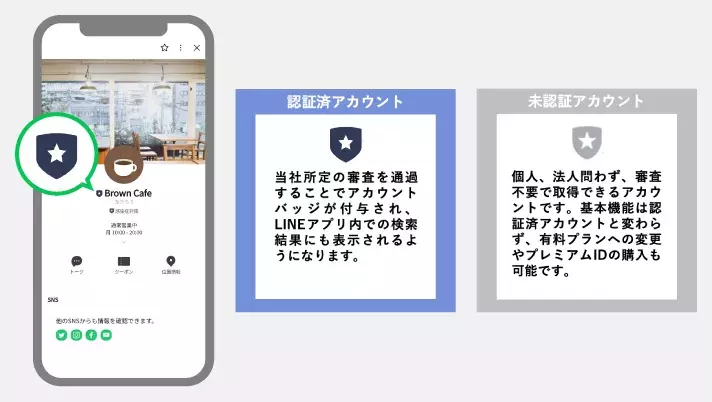
認証済アカウント
一定基準の審査を通過することで取得できる、青色のアカウントバッジが付与されたアカウントです。
認証済アカウントになると、以下のようなメリットや特徴があります。
- 認証済アカウントのバッジ(青色)が付与される
- LINEアプリ内の検索結果に表示される
- 販促用ポスターデータが無料でダウンロードできる
- 有料ノベルティが購入できる
- LINEの関連サービスにクーポンを表示できる
- 「友だち追加広告」が利用できる
- 支払い方法として、クレジットカードに加えて請求書決済が選択可能になる
未認証アカウント
個人・法人を問わず、審査不要ですぐに作成することができるアカウントで、グレーのバッジが付与されています。利用できる基本機能は認証済アカウントと変わりません。
LINE公式アカウントを活用し、企業や店舗の集客や売り上げアップを目標にするのであれば、認証済アカウントの活用がおすすめです。
一方、会員制店舗やファンクラブなどのクローズドなコミュニティー内での活用など、限定された中で集客を行いたい場合は未認証アカウントのまま運用をするほうが便利な場合もあります。アカウント運用の目的を踏まえ、利用するアカウントの種別を検討してみてください。
4-2. LINE公式アカウントの料金プラン
LINE公式アカウントは無料で作成できます。アカウントを作成した時点ではすべてのアカウントが「コミュニケーションプラン」になっており、1カ月に200通までのメッセージを無料で送ることができます。
有料プランには「ライトプラン」と「スタンダードプラン」の2種類があり、アカウントの友だち数やメッセージの配信頻度によって柔軟に選択することができます。運用を行っていくうちに友だちが増えてきたり、配信頻度を増やして201通以上のメッセージを送りたい場合は、より多くのメッセージを配信できる有料プランに切り替えていきましょう。
有料プランのうち「スタンダードプラン」のみ、規定の無料メッセージ通数を超えても追加でメッセージ配信できます。その費用は従量課金制となり、1通当たりの値段は送る通数によって異なりますが、最大3円です。
なお、料金プランによって利用できる機能に差はありません。

例えば、50人の友だちがいるLINE公式アカウントの場合、コミュニケーションプランの無料メッセージ通数は200通のため、友だち全員へ月に配信できるのは4通まで。5通目を配信したい場合は、ライトプランかスタンダードプランへ切り替えましょう。
また、下記の「LINE公式アカウント 売上シミュレーター」では「友だち数」や「月間のメッセージ配信回数」など5つの項目を入力するだけで、LINE公式アカウントによる月間の売上金額を試算することができます。
LINE公式アカウントの運用にかかる費用については、下記のコラムをご覧ください。
以上、LINE公式アカウントの作成方法について紹介してきました。本記事を参考に、以下のページからまずはアカウントを作成してみましょう。
- 関連タグ:
- #LINE公式アカウント #新機能
この情報は役に立ちましたか?
